உங்கள் தேடல் பட்டி விண்டோஸ் 11 இல் வேலை செய்யவில்லை என்றால், அதைச் சரிசெய்ய நீங்கள் செய்யக்கூடிய சில விஷயங்கள் உள்ளன. முதலில், உங்கள் கணினியை மறுதொடக்கம் செய்ய முயற்சிக்கவும். அது வேலை செய்யவில்லை என்றால், உங்கள் விண்டோஸ் 11 அமைப்புகளை மீட்டமைக்க முயற்சிக்கவும். அது வேலை செய்யவில்லை என்றால், நீங்கள் விண்டோஸ் 11 ஐ மீண்டும் நிறுவ முயற்சி செய்யலாம். உங்கள் தேடல் பட்டி இன்னும் வேலை செய்யவில்லை என்றால், நீங்கள் முயற்சி செய்யலாம். முதலில், நீங்கள் இணையத்துடன் இணைக்கப்பட்டுள்ளீர்களா என்பதை உறுதிப்படுத்திக் கொள்ளுங்கள். நீங்கள் இருந்தால், உங்கள் உலாவியின் தற்காலிக சேமிப்பை அழிக்க முயற்சிக்கவும். அது வேலை செய்யவில்லை என்றால், உங்கள் DNS அமைப்புகளை மீட்டமைக்க முயற்சிக்கவும். உங்களுக்கு இன்னும் சிக்கல் இருந்தால், நீங்கள் முயற்சிக்கக்கூடிய வேறு சில விஷயங்கள் உள்ளன. முதலில், வேறு உலாவியைப் பயன்படுத்த முயற்சிக்கவும். அது வேலை செய்யவில்லை என்றால், வேறு தேடுபொறியைப் பயன்படுத்தவும். உங்களுக்கு இன்னும் சிக்கல் இருந்தால், Microsoft ஆதரவைத் தொடர்புகொள்ள முயற்சி செய்யலாம்.
ஒரு இருக்கிறதா தேடல் பட்டி தொடர்ந்து செயலிழக்கிறது உங்கள் விண்டோஸ் 11 கணினியில்? பல்வேறு பயனர் அறிக்கைகளின்படி, அவர்கள் திறக்க மற்றும் தேட முயற்சிக்கும் போதெல்லாம் விண்டோஸ் தேடல் பட்டி செயலிழக்கிறது. தேடல் பட்டை திறந்தவுடன் மூடப்படும். மேலும், சில பயனர்கள் தேடல் அம்சம் சரியாக வேலை செய்யவில்லை என்று தெரிவித்துள்ளனர். தேடல் முடிவுகளில் எதையும் காட்டாது.
ஃபயர்பாக்ஸ் இரவு vs அரோரா
இந்த பிரச்சனை பல காரணங்களால் ஏற்படலாம். இது ஒருவித தற்காலிக கோளாறாக இருக்கலாம் அல்லது இந்த சிக்கலுக்கு ஆழமான காரணம் இருக்கலாம். சிதைந்த கணினி கோப்புகள், Windows Search சேவையில் உள்ள சிக்கல்கள், சிதைந்த தேடல் குறியீடுகள், தேடல் அமைப்புகள் போன்றவற்றால் இது ஏற்படலாம். நீங்களும் இந்த சிக்கலை எதிர்கொண்டால், நாங்கள் உங்களுக்கு உதவுவோம். குறிப்பிடப்பட்ட திருத்தங்களைப் பயன்படுத்தி, சரியாக வேலை செய்ய தேடல் பட்டியை மாற்றவும்.

விண்டோஸ் 11 இல் தேடல் பட்டி செயலிழக்கிறது அல்லது வேலை செய்யாது
உங்கள் விண்டோஸ் 11 கணினியில் ஸ்டார்ட் மெனு தேடல் பட்டி செயலிழந்து கொண்டே இருந்தால் அல்லது சரியாக வேலை செய்யவில்லை என்றால், நீங்கள் பின்வரும் திருத்தங்களைப் பயன்படுத்தலாம்:
- சில பொதுவான சரிசெய்தல் தீர்வுகளைப் பயன்படுத்தவும்.
- தேடல் மற்றும் அட்டவணைப்படுத்தல் சரிசெய்தலை இயக்கவும்.
- விண்டோஸ் 11 ஐ புதுப்பிக்கவும்.
- SFC மற்றும் DISM ஸ்கேனை இயக்கவும்.
- பணி நிர்வாகியைப் பயன்படுத்தி SearchHost.exe ஐ மறுதொடக்கம் செய்யவும்.
- விண்டோஸ் தேடல் சேவையை மறுதொடக்கம் செய்யுங்கள்.
- தேடல் வரலாற்றை நீக்கு.
- தேடல் குறியீட்டை மீண்டும் உருவாக்கவும்.
- மேம்பட்ட அட்டவணைப்படுத்தலை இயக்கவும்.
- சிதைந்த தேடல் பதிவேட்டில் உள்ளீட்டை அகற்றவும்.
- உங்கள் கணினியை மறுதொடக்கம் செய்யுங்கள்.
1] சில பொதுவான சரிசெய்தல் தீர்வுகளைப் பயன்படுத்தவும்
தொடங்குவதற்கு, எழுந்துள்ள சிக்கலைத் தீர்க்க சில எளிய உதவிக்குறிப்புகள் மற்றும் தந்திரங்களை நாங்கள் பரிந்துரைக்கிறோம். முதலில், உங்கள் கணினியை மறுதொடக்கம் செய்ய முயற்சிக்கவும், பின்னர் சிக்கல் தீர்க்கப்பட்டதா என்று பார்க்கவும். இது ஒரு எளிய தந்திரம், ஆனால் பல சந்தர்ப்பங்களில் இது அதிசயங்களைச் செய்கிறது.
நீங்கள் முயற்சி செய்யக்கூடிய மற்றொரு தந்திரம் Win + R உடன் ரன் உரையாடலைத் திறந்து பின்னர் அதை மூடுவது. அதன் பிறகு, தேடல் பட்டியைத் திறந்து, அது நன்றாக வேலைசெய்கிறதா இல்லையா என்பதைப் பார்க்கவும். இந்த தீர்வு பல பயனர்களுக்கு வேலை செய்துள்ளது, எனவே நீங்கள் அதை முயற்சி செய்து அது உதவுகிறதா என்று பார்க்கலாம்.
பணிப்பட்டி தேடல் பொத்தான் முடக்கப்பட்டிருந்தால், அதை இயக்கி, சிக்கல் தீர்க்கப்பட்டதா எனப் பார்க்கவும். பணிப்பட்டியில் வலது கிளிக் செய்து, பணிப்பட்டி அமைப்புகள் விருப்பத்தைத் தேர்ந்தெடுக்கவும். இப்போது பணிப்பட்டியில் தேடல் பொத்தானைச் சேர்க்க 'தேடல்' நிலைமாற்றத்தை இயக்கவும். இப்போது பணிப்பட்டியில் தேடல் பட்டியைத் திறந்து, அது சரியாக வேலைசெய்கிறதா இல்லையா என்பதைப் பார்க்கவும்.
தொடக்க மெனு பொத்தானை வலது கிளிக் செய்து தேடல் விருப்பத்தைத் தேர்ந்தெடுக்கலாம். விண்டோஸ் தேடல் இப்போது செயல்படுகிறதா என்று பார்க்கவும்.
இந்த தந்திரங்கள் எதுவும் உங்களுக்கு வேலை செய்யவில்லை என்றால், பிரச்சனை இன்னும் தீவிரமாக இருக்கலாம். எனவே, சிக்கலைத் தீர்க்க நீங்கள் மற்றொரு தீர்வைப் பயன்படுத்தலாம்.
2] தேடல் மற்றும் அட்டவணைப்படுத்தல் சரிசெய்தலை இயக்கவும்
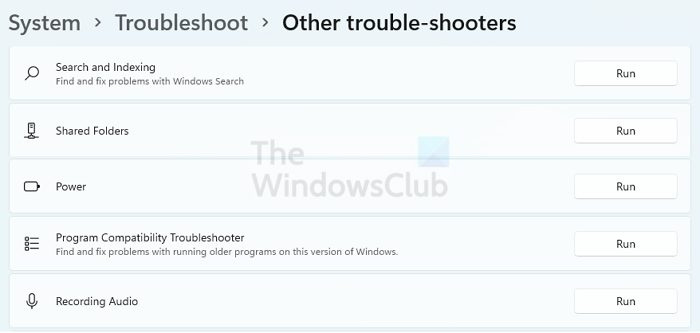
பல்வேறு சிக்கல்களை ஸ்கேன் செய்து சரிசெய்ய விண்டோஸ் பல்வேறு உள்ளமைக்கப்பட்ட சரிசெய்தல்களுடன் வருகிறது. நீங்கள் குறிப்பிட்ட பிழையறிந்து திருத்தும் கருவியை இயக்க வேண்டும், அது உங்களுக்கான தொடர்புடைய சிக்கல்களை சரிசெய்யும். Windows தேடலில் உங்களுக்கு சிக்கல்கள் இருப்பதால், 'தேடல் பட்டி முடக்கத்தில் உள்ளது அல்லது வேலை செய்யவில்லை' சிக்கலைச் சரிசெய்ய, தேடல் மற்றும் அட்டவணைப்படுத்தல் சரிசெய்தலை இயக்கலாம். அதை இயக்குவதற்கான படிகள் இங்கே:
- முதலில், Win+I உடன் அமைப்புகளைத் திறந்து, செல்லவும் அமைப்பு > சரிசெய்தல் .
- இப்போது கிளிக் செய்யவும் பிற சரிசெய்தல் கருவிகள் விருப்பம்.
- அடுத்து கீழே உருட்டவும் தேடுதல் மற்றும் அட்டவணைப்படுத்துதல் அதற்கு அடுத்துள்ள 'ரன்' பட்டனை கிளிக் செய்யவும்.
- அதன் பிறகு, விண்டோஸ் தேடலில் பணிபுரியும் போது நீங்கள் சந்தித்த சிக்கல்களைத் தேர்ந்தெடுத்து அடுத்த பொத்தானைக் கிளிக் செய்யவும்.
- பின்னர் வழிமுறைகளைப் பின்பற்றி விண்டோஸ் தேடல் சிக்கல்களை சரிசெய்ய விண்டோஸை அனுமதிக்கவும்.
- அதன் பிறகு, உங்கள் கணினியை மறுதொடக்கம் செய்து, சிக்கல் நீங்கிவிட்டதா என்று பார்க்கவும்.
விண்டோஸ் சரிசெய்தல் உதவவில்லை என்றால், அடுத்த திருத்தத்திற்குச் செல்லவும்.
உதவிக்குறிப்பு: Windows இல் Windows தேடலை இயக்கவும் அல்லது முடக்கவும்.
3] விண்டோஸ் 11 ஐ புதுப்பிக்கவும்
உங்கள் Windows OS ஐ சமீபத்திய உருவாக்கத்திற்கு நீங்கள் புதுப்பிக்கவில்லை எனில், இந்தச் சிக்கல்களை நீங்கள் சந்திக்க நேரிடும். மைக்ரோசாப்ட் புதிய அம்சங்கள் மற்றும் பிழை திருத்தங்களுடன் புதிய புதுப்பிப்புகளை தொடர்ந்து வெளியிடுகிறது. இது பிழையாக இருந்தால், நிலுவையில் உள்ள விண்டோஸ் புதுப்பிப்புகளை நிறுவுவதன் மூலம் சிக்கல் தீர்க்கப்படும். அல்லது, நீங்கள் விண்டோஸின் காலாவதியான பதிப்பைப் பயன்படுத்துவதால் சிக்கல் ஏற்பட்டால், இது சிக்கலைத் தீர்க்கும். எனவே, அமைப்புகள் > விண்டோஸ் புதுப்பிப்பு என்பதற்குச் சென்று விண்டோஸ் 11 ஐ உடனே புதுப்பிக்கவும்.
4] SFC மற்றும் DISM ஸ்கேன் செய்யவும்
சிதைந்த அல்லது பாதிக்கப்பட்ட கணினி கோப்புகளால் சிக்கல் ஏற்படலாம். எனவே, சிக்கலைத் தீர்க்க SFC ஸ்கேன் செய்யுங்கள். அது வேலை செய்யவில்லை என்றால், ஒரு DISM ஸ்கேன் இயக்கவும், பின்னர் சிக்கல் தீர்க்கப்பட்டதா இல்லையா என்பதைச் சரிபார்க்கவும்.
5] பணி நிர்வாகியைப் பயன்படுத்தி SearchHost.exe ஐ மறுதொடக்கம் செய்யவும்.
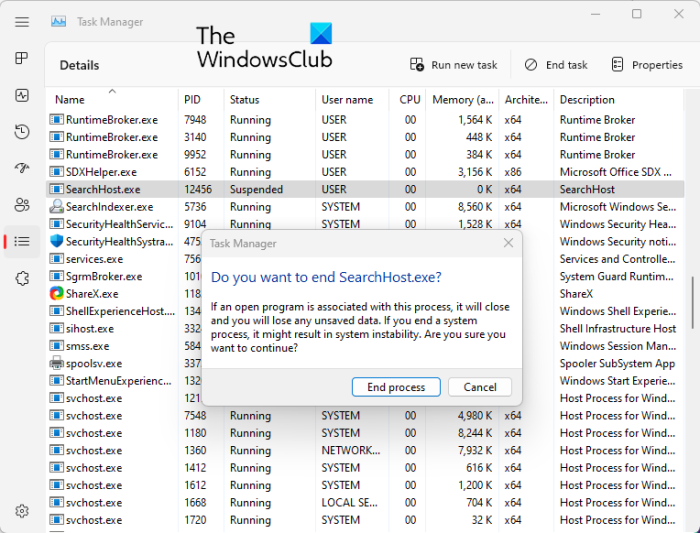
SearchHost.exe என்பது விண்டோஸ் கணினியில் கோப்புகளைத் தேட மற்றும் அட்டவணைப்படுத்த பயன்படும் ஒரு செயல்முறையாகும். இப்போது, விண்டோஸ் தேடல் சரியாக வேலை செய்யவில்லை அல்லது தொடர்ந்து செயலிழந்தால், இந்த செயல்முறையை மறுதொடக்கம் செய்து, அது உதவுகிறதா என்று பார்க்கலாம். அதை எப்படி செய்வது என்பது இங்கே:
- முதலில், பணி நிர்வாகியைத் திறக்க உங்கள் விசைப்பலகையில் Ctrl + Shift + Esc ஹாட்கியை அழுத்தவும்.
- இப்போது விவரங்கள் தாவலுக்குச் சென்று SearchHost.exe ஐக் கண்டறியவும்.
- அடுத்து, வலது கிளிக் செய்யவும் SearchHost.exe செயல்முறை மற்றும் கிளிக் செய்யவும் பணியை முடிக்கவும் விருப்பம்.
- அதன் பிறகு பொத்தானை அழுத்தவும் முடிவு செயல்முறை உறுதிப்படுத்தல் கோரிக்கையில் உள்ள பொத்தான்.
- அதன் பிறகு, விண்டோஸ் தேடலைத் திறந்து, செயலிழப்பு நிறுத்தப்பட்டதா என்று பார்க்கவும்.
6] விண்டோஸ் தேடல் சேவையை மறுதொடக்கம் செய்யவும்.
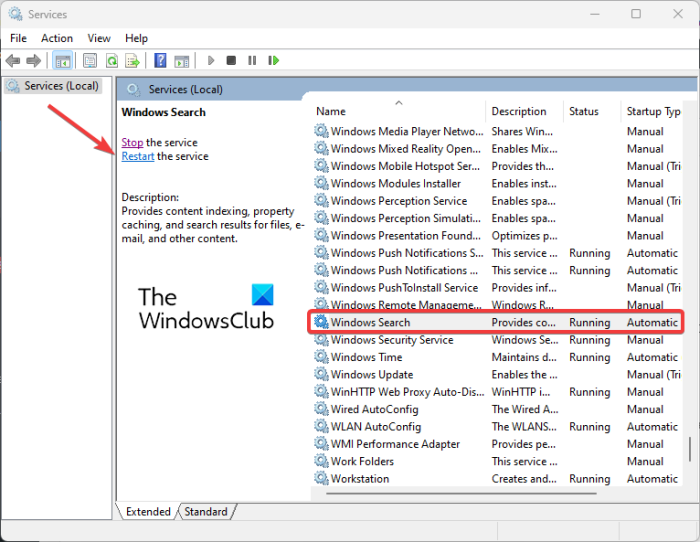
Windows Search சேவையில் சில சிக்கல்கள் இருக்கலாம் அல்லது அது இடைநிறுத்தப்பட்ட நிலையில் சிக்கியிருக்கலாம். இதன் விளைவாக, தேடல் பட்டி செயலிழந்து கொண்டே இருக்கும் அல்லது விண்டோஸ் தேடல் சரியாக வேலை செய்வதை நிறுத்துகிறது. எனவே, சூழ்நிலை பொருந்தினால், சிக்கலைத் தீர்க்க நீங்கள் Windows தேடல் சேவையை மறுதொடக்கம் செய்ய விரும்பலாம். எப்படி என்பது இங்கே:
- முதலில் Win + R ஐ அழுத்தி Run ஐக் கொண்டு வந்து தட்டச்சு செய்யவும் Services.msc சேவைகள் சாளரத்தைத் திறக்க திறந்த பெட்டியில்.
- இப்போது கீழே உருட்டி கண்டுபிடிக்கவும் விண்டோஸ் தேடல் சேவை மற்றும் அதை தேர்ந்தெடுக்கவும்.
- அதன் பிறகு கிளிக் செய்யவும் மீண்டும் ஆரம்பி விண்டோஸ் தேடல் சேவையை மறுதொடக்கம் செய்யும் திறன்.
- அதன் பிறகு, தேடலைத் திறந்து, அது நன்றாக வேலைசெய்கிறதா இல்லையா என்பதைப் பார்க்கவும்.
7] தேடல் வரலாற்றை நீக்கு
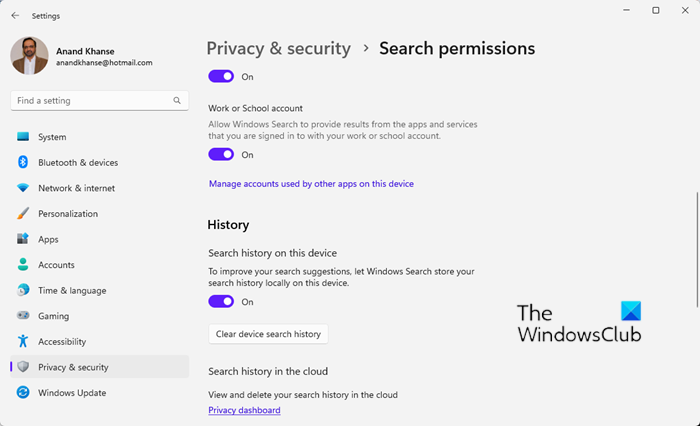
உங்கள் தேடல் வரலாற்றை நீக்கவும் முயற்சி செய்யலாம் மற்றும் அது உங்களுக்கான சிக்கலைத் தீர்க்குமா எனச் சரிபார்க்கவும். தேடல் வரலாற்றில் சிதைந்த உள்ளீடுகள் இருக்கலாம். எனவே, உங்கள் தேடல் வரலாற்றை அழித்து, தேடல் அம்சம் சரியாகச் செயல்படுகிறதா எனச் சரிபார்க்கவும். இதைச் செய்ய, நீங்கள் பின்வரும் படிகளைப் பின்பற்றலாம்:
- முதலில், அமைப்புகளைத் துவக்கி, செல்லவும் தனியுரிமை & பாதுகாப்பு தாவல்
- அடுத்து பட்டனை கிளிக் செய்யவும் தேடல் அனுமதிகள் விருப்பம்.
- அதன் பிறகு, 'வரலாறு' பிரிவில், பொத்தானைக் கிளிக் செய்யவும் சாதனத் தேடல் வரலாற்றை அழிக்கவும் பொத்தானை.
- என்பதையும் உறுதி செய்து கொள்ளுங்கள் இந்தச் சாதனத்தில் தேடல் வரலாறு மாற்று சுவிட்ச் ஆன்.
- இப்போது தேட முயற்சிக்கவும், சிக்கல் தீர்க்கப்பட்டதா இல்லையா என்பதைப் பார்க்கவும்.
8] தேடல் குறியீட்டை மீண்டும் உருவாக்கவும்
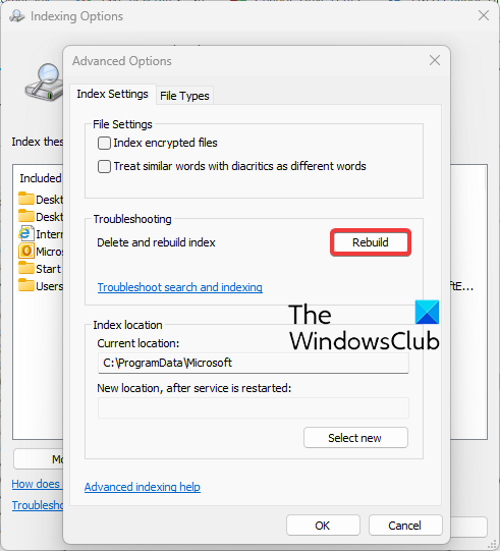
விண்டோஸ் தேடல் குறியீடுகளை கண்காணிக்கிறது. இருப்பினும், இந்த குறியீடுகள் காலப்போக்கில் சிதைந்துவிடும். இது விண்டோஸ் தேடல் பட்டியை செயலிழக்கச் செய்யலாம் அல்லது சரியாக வேலை செய்வதை நிறுத்தலாம். எனவே, இதுபோன்ற சூழ்நிலையில், சிக்கலைச் சரிசெய்ய தேடல் குறியீட்டை அகற்றி மீண்டும் உருவாக்கலாம். அதைச் செய்வதற்கான படிகள் இங்கே:
கட்டளை வரியில் குறுக்குவழி
- முதலில், அமைப்புகள் பயன்பாட்டைத் திறந்து, செல்லவும் தனியுரிமை & பாதுகாப்பு தாவல்
- இப்போது கிளிக் செய்யவும் விண்டோஸ் தேடல் விருப்பம்.
- அதன் பிறகு கீழே உருட்டி கிளிக் செய்யவும் மேம்பட்ட அட்டவணைப்படுத்தல் விருப்பங்கள் .
- தோன்றும் சாளரத்தில், பொத்தானைக் கிளிக் செய்யவும் மேம்படுத்தபட்ட பொத்தானை அழுத்தவும் மீட்டமை தோன்றும் உரையாடல் பெட்டியில் விருப்பம்.
- உறுதிப்படுத்தல் வரியில் சரி என்பதைக் கிளிக் செய்து, உங்கள் தேடல் குறியீட்டை விண்டோஸ் மீண்டும் உருவாக்க அனுமதிக்கவும்.
- அதன் பிறகு, தேடல் பட்டி சரியாக வேலை செய்கிறதா என்று சரிபார்க்கவும்.
படி: விண்டோஸுக்கான அட்டவணை மற்றும் அட்டவணைப்படுத்தல் உதவிக்குறிப்புகள் மற்றும் தந்திரங்களைத் தேடுங்கள்.
9] மேம்பட்ட அட்டவணைப்படுத்தலை இயக்கவும்
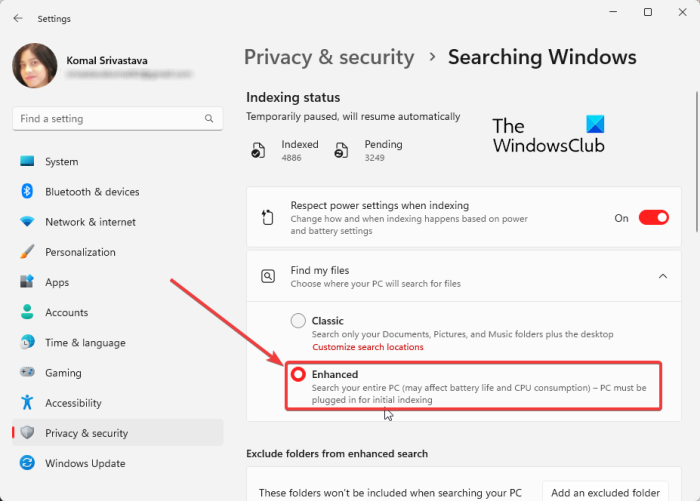
நீங்கள் செயல்படுத்தவும் முடியும் மேம்பட்ட அட்டவணைப்படுத்தல் என்ற பிரச்சனையை தீர்க்க. மேம்பட்ட தேடல் அட்டவணைப்படுத்தல் பயன்முறை முழு கணினியையும் தேடுகிறது. நீங்கள் அதை இயக்கினால், தேடல் அம்சம் உங்களுக்காக சரியாக வேலை செய்யத் தொடங்கும். எனவே இதை முயற்சி செய்து அது உதவுமா என்று பாருங்கள்.
விண்டோஸ் 11/10 இல் மேம்பட்ட அட்டவணையை இயக்குவதற்கான படிகள் இங்கே:
- முதலில், அமைப்புகளைத் திறந்து கிளிக் செய்யவும் தனியுரிமை & பாதுகாப்பு தாவல்
- இப்போது பொத்தானை அழுத்தவும் விண்டோஸ் தேடல் விருப்பம்.
- அடுத்த பக்கத்தில் தேர்ந்தெடுக்கவும் அதிகரித்தது கீழ் ஃபேஷன் எனது கோப்புகளைக் கண்டறியவும் பிரிவு.
- அதன் பிறகு, நீங்கள் கண்டுபிடிக்க விரும்பும் கோப்புறைகள் 'இல் பட்டியலிடப்படவில்லை என்பதை உறுதிப்படுத்தவும். மேம்பட்ட தேடலில் இருந்து கோப்புறைகளை விலக்கவும் 'பிரிவு.
- இறுதியாக, கையில் உள்ள பிரச்சனை சரி செய்யப்பட்டுள்ளதா இல்லையா என்பதைப் பார்க்கவும்.
10] சிதைந்த தேடல் பதிவேட்டில் உள்ளீட்டை அகற்று
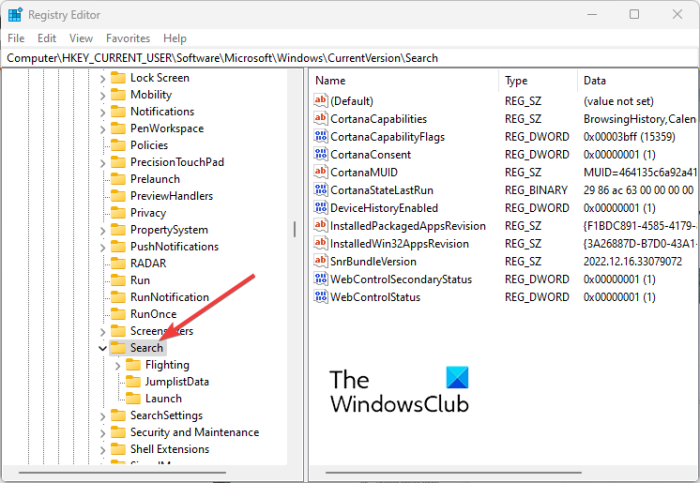
மற்ற அனைத்தும் தோல்வியுற்றால், Windows தேடலுக்கான பதிவேட்டில் உள்ளீடுகளை நீக்க முயற்சி செய்யலாம். ரெஜிஸ்ட்ரி கீகள் சிதைந்திருக்கலாம், அதனால்தான் விண்டோஸ் தேடல் செயல்பாடு சரியாக வேலை செய்யாது. எனவே, நீங்கள் விசையை அகற்றி, சிக்கல் தீர்க்கப்பட்டதா என்று பார்க்கலாம்.
குறிப்பு: உங்கள் கணினியில் கடுமையான சிக்கல்களை ஏற்படுத்தும் என்பதால், உங்கள் பதிவேட்டை மாற்றுவதை நாங்கள் பொதுவாக பரிந்துரைக்கவில்லை. இருப்பினும், நீங்கள் எல்லாவற்றையும் முயற்சித்த பிறகும் சிக்கல் தொடர்ந்தால், சிக்கலைச் சரிசெய்ய சிதைந்த உள்ளீடுகளை நீக்க முயற்சி செய்யலாம். ஆனால் அதற்கு முன், பாதுகாப்பான பக்கத்தில் இருக்க உங்கள் பதிவேட்டை காப்புப் பிரதி எடுக்க மறக்காதீர்கள்.
தேடல் பதிவேட்டில் உள்ளீடுகளை அகற்ற, கீழே உள்ள படிகளைப் பின்பற்றலாம்:
முதலில், ரெஜிஸ்ட்ரி எடிட்டரைத் திறந்து, பின்வரும் முகவரிக்குச் செல்லவும்:
|_+_|இப்போது தேடல் விசையைத் தேர்ந்தெடுத்து, கோப்பு > ஏற்றுமதி என்பதைத் தேர்ந்தெடுத்து, உங்கள் டெஸ்க்டாப்பில் அல்லது வேறு பாதுகாப்பான இடத்தில் தேடல் பெயருடன் விசையைச் சேமிக்கவும். ஏதேனும் தவறு நடந்தால், நீங்கள் தேடல் விசையை இறக்குமதி செய்யலாம்.
பின்னர் தேடல் விசையில் வலது கிளிக் செய்து நீக்கு விருப்பத்தைத் தேர்ந்தெடுக்கவும்.
அதன் பிறகு, உங்கள் கணினியை மறுதொடக்கம் செய்து, அது நன்றாக வேலைசெய்கிறதா இல்லையா என்பதைப் பார்க்கவும்.
படி: விண்டோஸ் தேடல் அட்டவணையில் உயர் வட்டு அல்லது CPU பயன்பாட்டை சரிசெய்யவும்
11] உங்கள் கணினியை மறுதொடக்கம் செய்யவும்
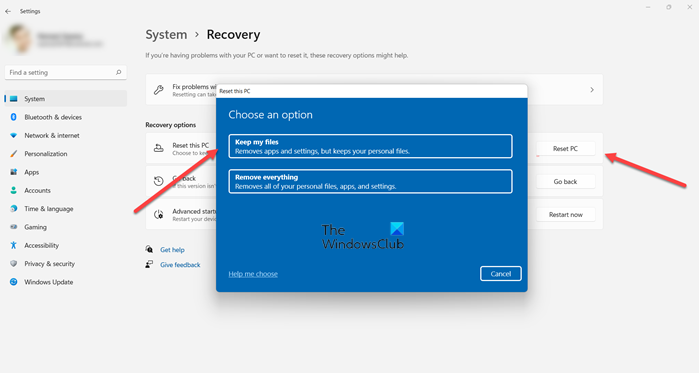
சிக்கலைச் சரிசெய்ய உங்கள் கணினியை மீட்டமைக்கவும் முயற்சி செய்யலாம். சிதைந்த விண்டோஸ் கூறு காரணமாக Windows தேடல் தோல்வியடையலாம் அல்லது தவறாக செயல்படலாம். எனவே, உங்கள் கணினியை மறுதொடக்கம் செய்வதன் மூலம், கணினியின் ஊழலைச் சரிசெய்து, சிக்கலைச் சரிசெய்யலாம். அதைச் செய்வதற்கான படிகள் இங்கே:
- முதலில், அமைப்புகளைத் திறந்து அதற்குச் செல்லவும் அமைப்பு > மீட்பு .
- இப்போது கிளிக் செய்யவும் கணினியை மீட்டமைக்கவும் விருப்பம்.
- அடுத்து தேர்ந்தெடுக்கவும் எனது கோப்புகளைச் சேமிக்கவும் விருப்பம். உங்கள் தனிப்பட்ட கோப்புகள், பயன்பாடுகள் மற்றும் பிற தரவை இழக்க நீங்கள் பயப்படாவிட்டால், நீங்கள் தேர்வு செய்யலாம் அனைத்தையும் நீக்கவும் விருப்பம்.
- அதன் பிறகு, அறிவுறுத்தல்களைப் பின்பற்றி செயல்முறையை முடிக்கவும்.
- அதன் பிறகு, கணினி மறுதொடக்கம் செய்யப்படும். விண்டோஸ் தேடல் சரியாக வேலை செய்கிறதா என்பதை நீங்கள் சரிபார்க்கலாம்.
இப்போது பிரச்சனை தீர்ந்துவிடும் என்று நம்புகிறேன்.
விண்டோஸ் 11 கோப்பு எக்ஸ்ப்ளோரர் செயலிழப்பை எவ்வாறு சரிசெய்வது?
உங்கள் Windows 11 கணினியில் File Explorer தொடர்ந்து செயலிழந்தால், சிதைந்த கணினி கோப்புகளால் சிக்கல் ஏற்படக்கூடும் என்பதால், System File Checker ஐ இயக்க முயற்சிக்க வேண்டும். மாற்றாக, நீங்கள் முன்னோட்டப் பலகத்தை முடக்கலாம், சிறுபடங்களை முடக்கலாம், தற்காலிகமாக UAC ஐ முடக்கலாம், DEPஐ முடக்கலாம், உங்கள் வீடியோ இயக்கிகளைப் புதுப்பிக்கலாம் அல்லது சிக்கலைத் தீர்க்க சுத்தமான துவக்கத்தைச் செய்யலாம்.
விண்டோஸ் 11 ஏன் அடிக்கடி செயலிழக்கிறது?
விண்டோஸ் பல காரணிகளால் செயலிழக்கக்கூடும். சிதைந்த கணினி கோப்புகள், வன்பொருள் சிக்கல்கள், தீம்பொருள் தொற்றுகள், வைரஸ்கள், விண்டோஸ் பிழைகள் அல்லது காலாவதியான சாதன இயக்கிகள் காரணமாக இது தோல்வியடையும். விண்டோஸ் செயலிழக்க பல அறியப்படாத காரணங்கள் இருக்கலாம். எனவே, விண்டோஸைப் புதுப்பித்த நிலையில் வைத்திருக்கவும், சாதன இயக்கிகளைப் புதுப்பிக்கவும், வைரஸ் ஸ்கேன்களை இயக்கவும் மற்றும் உங்கள் பயன்பாடுகளைப் புதுப்பித்த நிலையில் வைத்திருக்கவும்.
இப்போது படியுங்கள்: கோப்பு எக்ஸ்ப்ளோரர் தேடல் விண்டோஸில் சரியாக வேலை செய்யாது.















